1. Цель эксперимента
Добавьте две одинаковые сетевые карты (vmnet4) к первому оконному серверу 2008, одна из которых используется для DHCP, а другая — для клиента.
Добавьте две разные сетевые карты (vmnet4 и vmnet5) на второй оконный сервер 2008, которые используются для соединения двух сегментов сети соответственно.
Добавьте две одинаковые сетевые карты (vmnet5) к третьему оконному серверу 2008, одна из которых используется для ретрансляции DHCP, а другая — для клиента.
2. Экспериментальная топология

3. Экспериментальные шаги
(1) Первый оконный сервер 2008 используется для настройки DHCP-сервера и клиента.
DHCP-сервер был настроен в предыдущей статье. Сейчас мы добавим еще одну сетевую карту. Недавно добавленная сетевая карта должна находиться в том же сегменте сети, что и сетевая карта DHCP-сервера, чтобы получить IP-адрес 192.168. Сегмент сети 1.0/24.

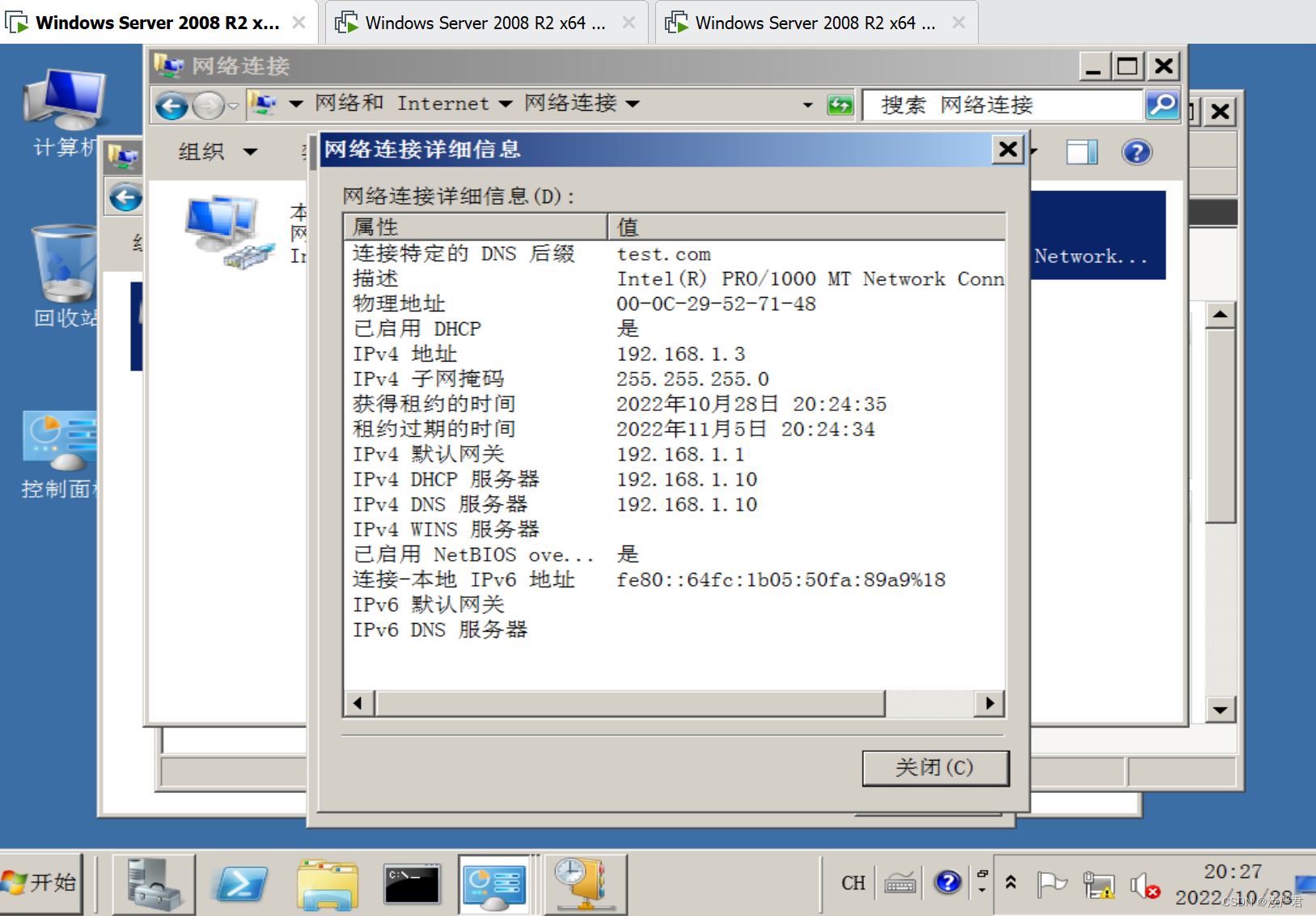
Среди них мы резервируем IP 192.168.1.66 для сетевой карты 2.


В это время посмотрите на ip сетевой карты 2

После настройки первого оконного сервера настройте ретранслятор DHCP на третьем оконном сервере 2008.
На этот раз мы сначала добавляем сетевую карту для ретрансляции DHCP на третьем оконном сервере, а затем вручную настраиваем IP

В это время, если мы пойдем пинговать DHCP-сервер, пинг не пройдет, потому что две машины расположены в разных сегментах сети.

В настоящее время нам необходимо использовать маршрутизатор для реализации взаимной связи между различными сегментами сети.Из-за ограниченных условий мы используем оконный сервер 2008 в качестве маршрутизатора.
(2) Настройте второй оконный сервер в качестве маршрутизатора.
Добавьте две сетевые карты

Настройте IP двух сетевых карт, которые являются шлюзом


Добавьте функцию маршрутизации
диспетчер серверов добавить роль сетевой политики и службы доступа

выбрать маршрут



нажмите, чтобы установить


После завершения установки откройте
Средства управления Маршрутизация и удаленный доступ

Щелкните правой кнопкой мыши, чтобы настроить и включить маршрутизацию и удаленный доступ.

Выберите индивидуальную конфигурацию



запустить службу

Вы можете видеть, что функция маршрутизации была успешно настроена.

В это время, если мы используем ретранслятор DHCP для проверки связи с DHCP-сервером и хостом 192.168.1.66, мы можем обнаружить, что проверка связи прошла успешно.

Но если мы добавим сетевую карту на третий оконный сервер, эта сетевая карта не сможет получить IP, потому что мы не настроили DHCP relay
(3) Настройте ретранслятор DHCP на третьем оконном сервере.
Во-первых, давайте сначала добавим функцию маршрутизации, как в шаге (2), после добавления функции маршрутизации,
Щелкните правой кнопкой мыши общий новый протокол маршрутизации ipv4.

Выберите агент DHCP-ретрансляции
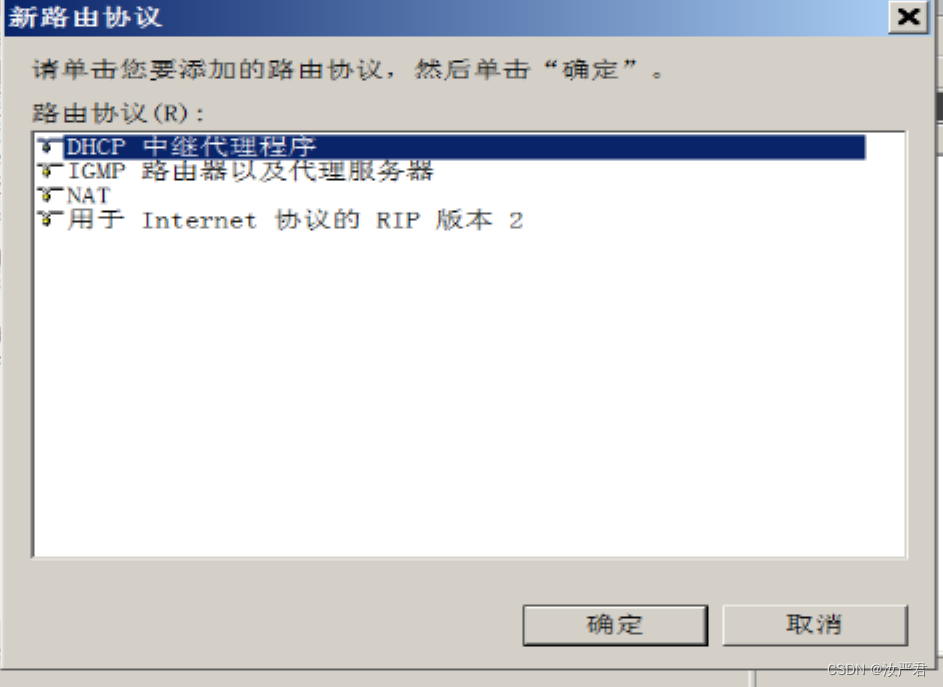
После добавления щелкните правой кнопкой мыши агент ретрансляции DHCP, чтобы добавить интерфейс.

Выберите сетевую карту, используемую в качестве ретранслятора DHCP, то есть ту, которую мы настроили вручную


После добавления интерфейса мы щелкаем правой кнопкой мыши свойство DHCP relay.

Добавьте IP-адрес DHCP-сервера, нужен только DHCP-сервер

После завершения мы видим, что вторая сетевая карта успешно получила IP.

Далее резервируем IP 192.168.2.88 для этой сетевой карты
Вернитесь к первому DHCP-серверу
Создать новое резервирование во второй области

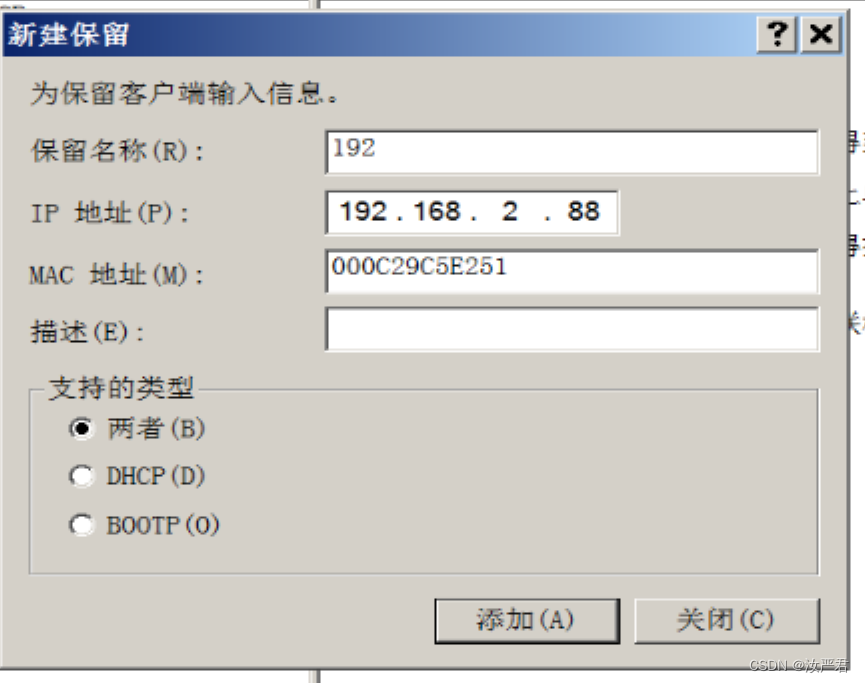

Затем вернитесь к третьему оконному серверу
Вторая сетевая карта получила IP 192.168.2.88.

На этом задача 2 завершена. Если мы хотим настроить DNS-сервер и другие функции единообразно, мы можем настроить их единообразно в параметрах сервера.
